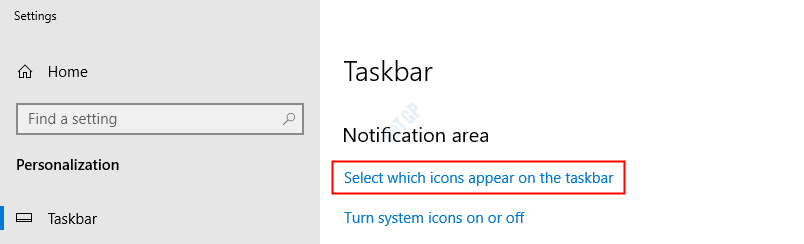- Niektórzy użytkownicy systemu Windows 10 skarżą się, że błąd 0x800703f9 uniemożliwia im aktualizację systemu.
- Powinieneś wyczyścić rejestr za pomocą niezawodnego oprogramowania do czyszczenia rejestru.
- Twój program antywirusowy może czasami blokować usługę Windows Update, więc koniecznie to sprawdź.
- Zmień ustawienia usługi Windows Update, postępując zgodnie z poniższym przewodnikiem krok po kroku.

To oprogramowanie naprawi typowe błędy komputera, ochroni Cię przed utratą plików, złośliwym oprogramowaniem, awarią sprzętu i zoptymalizuje komputer pod kątem maksymalnej wydajności. Napraw problemy z komputerem i usuń wirusy teraz w 3 prostych krokach:
- Pobierz narzędzie do naprawy komputera Restoro który jest dostarczany z opatentowanymi technologiami (dostępny patent tutaj).
- Kliknij Rozpocznij skanowanie aby znaleźć problemy z systemem Windows, które mogą powodować problemy z komputerem.
- Kliknij Naprawić wszystko naprawić problemy mające wpływ na bezpieczeństwo i wydajność komputera
- Restoro zostało pobrane przez 0 czytelników w tym miesiącu.
Wielu użytkowników systemu Windows często skarży się, że błąd 0x800703f9 uniemożliwia im aktualizację systemów.
Użytkownicy napotykają ten błąd, gdy próbują aktualizacja do systemu Windows 10, a także kiedy próbują zainstaluj najnowsze aktualizacje na ich Okna 10 system operacyjny.
Jak naprawić błąd 0x800703f9?
Błąd 0x800703f9 może uniemożliwić pobieranie nowych aktualizacji, co może stanowić duże zagrożenie bezpieczeństwa dla wielu użytkowników. Mówiąc o problemach z aktualizacją, użytkownicy zgłaszali następujące problemy:
- Aktualizacja Windows nie powiodła się – Czasami Windows Update nie będzie mógł ukończyć na twoim komputerze. Jeśli tak się stanie, możesz spróbować uruchomić narzędzie do rozwiązywania problemów z Windows Update i sprawdzić, czy to pomaga.
- Windows 10 nie aktualizuje się – Kilku użytkowników zgłosiło, że ich system Windows 10 w ogóle się nie aktualizuje. Aby rozwiązać ten problem, zresetuj składniki usługi Windows Update.
- Problemy z aktualizacją Windows – Istnieje wiele problemów, które mogą wystąpić w usłudze Windows Update, ale jeśli je napotkasz, wykonaj skanowanie SFC i DISM i sprawdź, czy to rozwiąże problem.
- Windows nie aktualizuje się – Wielu użytkowników zgłosiło, że system Windows nie aktualizuje się na ich komputerze. Może to stanowić problem, ale powinieneś być w stanie go naprawić, korzystając z jednego z naszych rozwiązań.
Szukasz najlepszego narzędzia do naprawy błędów aktualizacji systemu Windows? Oto najlepsze opcje.
Rozwiązanie 1 – Sprawdź swój program antywirusowy
Czasami 0x800703f9 Aktualizacja systemu Windows błąd może być spowodowany przez program antywirusowy lub zaporę sieciową. Twój program antywirusowy może czasami przypadkowo zablokować usługę Windows Update, co może prowadzić do tego problemu.
Możesz jednak rozwiązać ten problem, wyłączając niektóre ustawienia antywirusowe.
Jeśli wyłączenie ustawień nie rozwiąże problemu, możesz rozważyć całkowite wyłączenie programu antywirusowego.
Nawet jeśli wyłączysz swój program antywirusowy, Windows Defender będzie nadal chronić Twój system, więc nie musisz się martwić.
W najgorszym przypadku może być konieczne odinstalowanie programu antywirusowego, aby rozwiązać ten problem. Jeśli usunięcie programu antywirusowego rozwiąże problem, możesz rozważyć przejście na inne rozwiązanie antywirusowe.
Na rynku dostępnych jest wiele świetnych narzędzi antywirusowych, ale najlepsze są Bitdefender, BullGuard, i Antywirus Panda.
Wszystkie te narzędzia są w pełni kompatybilne z systemem Windows 10 i nie spowodują żadnych problemów w przyszłości.
Rozwiązanie 2 – Uruchom narzędzie do rozwiązywania problemów z Windows Update
Jeśli masz problemy podczas próby pobrania aktualizacji, możesz rozwiązać problem za pomocą narzędzia do rozwiązywania problemów z usługą Windows Update.
Firma Microsoft jest świadoma problemów z usługą Windows Update i opracowała już narzędzie, które może pomóc w rozwiązywaniu typowych błędów usługi Windows Update.
Jeśli nie jesteś zaznajomiony, narzędzia do rozwiązywania problemów firmy Microsoft są przeznaczone do skanowania komputera i rozwiązywania typowych problemów.
Jeśli masz błąd Windows Update 0x800703f9, możesz go naprawić, wykonując następujące czynności:
- Pobierz Narzędzie do rozwiązywania problemów z Windows Update od firmy Microsoft.
- Uruchom narzędzie > postępuj zgodnie z instrukcjami wyświetlanymi na ekranie.
- Spróbuj ponownie zainstalować aktualizację.
Rozwiązanie 3 – Ręcznie zresetuj składniki aktualizacji systemu Windows
Czasami problemy z Windows Update mogą wystąpić z powodu uszkodzonych plików. Na przykład, jeśli składniki Windows Update są uszkodzone, możesz napotkać błąd 0x800703f9 Windows Update na swoim komputerze.
Możesz jednak rozwiązać problem, po prostu zatrzymując usługi Windows Update i usuwając uszkodzone pliki. Jest to stosunkowo proste i możesz to zrobić, wykonując następujące kroki:
- naciśnij Klawisz Windows + X, i wybierz Wiersz polecenia (Administrator) lub PowerShell (Administrator).

- Zatrzymaj BITS, Cryptographic, MSI Installer i Windows Update Services, wpisując następujące polecenia, naciskając Enter po każdym z nich:
- netto zatrzymaj się wuauserv
- net stop cryptSvc
- bity stopu netto
- net stop msserver
- Zmień nazwy folderów SoftwareDistribution i Catroot2, wpisując poniższe polecenia. Naciśnij Enter po każdym poleceniu.
- ren C: WindowsSoftwareDistribution SoftwareDistribution.old
- ren C: WindowsSystem32catroot2 Catroot2.old
- Uruchom ponownie BITS, Cryptographic, MSI Installer i Windows Update Services. Jak zwykle, wpisz następujące polecenia i naciśnij ENTER po każdym poleceniu.
- net start wuauserv
- net start cryptSvc
- bity startu netto
- net start msserver
- Wpisz Exit w oknach wiersza polecenia > spróbuj zainstalować aktualizacje.
Rozwiązanie 4 – Usuń folder C: $ WINDOWS. ~ BT
Uruchom skanowanie systemu, aby wykryć potencjalne błędy

Pobierz Restoro
Narzędzie do naprawy komputera

Kliknij Rozpocznij skanowanie aby znaleźć problemy z systemem Windows.

Kliknij Naprawić wszystko rozwiązać problemy z opatentowanymi technologiami.
Uruchom skanowanie komputera za pomocą narzędzia Restoro Repair Tool, aby znaleźć błędy powodujące problemy z bezpieczeństwem i spowolnienia. Po zakończeniu skanowania proces naprawy zastąpi uszkodzone pliki świeżymi plikami i składnikami systemu Windows.
Według użytkowników czasami niektóre pliki mogą uniemożliwić zainstalowanie aktualizacji. Aby rozwiązać problem, zaleca się znalezienie i usunięcie tych plików.
Jest to stosunkowo proste i możesz to zrobić, wykonując następujące kroki:
- Iść do Widok tab i sprawdź Ukryte przedmioty.

- Usuń C:$WINDOWS.~folder BT.
Rozwiązanie 5 – Uruchom skanowanie SFC i DISM
Jeśli masz ten problem na swoim komputerze, przyczyną mogą być uszkodzone pliki systemowe. Możesz jednak rozwiązać ten problem, uruchamiając skanowanie SFC. Aby to zrobić, wykonaj następujące kroki:
- otwarty Wiersz polecenia jako administrator.
- Teraz wejdź sfc /skanuj i naciśnij Wchodzić aby uruchomić to polecenie. To skanowanie może potrwać około 15 minut, więc nie przerywaj go.

Po zakończeniu skanowania SFC sprawdź, czy problem nadal występuje. Jeśli nie możesz uruchomić skanowania SFC lub jeśli skanowanie nie wykryło żadnych problemów, możesz spróbować użyć DISM zamiast tego zeskanuj.
Aby to zrobić, wykonaj następujące czynności:
- Początek Wiersz polecenia jako administrator.
- Wchodzić DISM /Online /Cleanup-Image /RestoreHealth i uruchom to polecenie.

- Rozpocznie się skanowanie DISM. Skanowanie może potrwać do 20 minut lub dłużej, więc nie przerywaj go.
Po zakończeniu skanowania DISM sprawdź, czy problem nadal występuje. Jeśli tak, lub jeśli wcześniej nie można było uruchomić skanowania SFC, powtórz skanowanie SFC jeszcze raz i sprawdź, czy to rozwiąże problem.
Epicki alert przewodnika! Wszystko, co musisz wiedzieć o pracy w DISM.
Rozwiązanie 6 – Zmień ustawienia Windows Update
Według użytkowników czasami może pojawić się błąd 0x800703f9 Windows Update z powodu ustawień Windows Update.
Możesz jednak rozwiązać ten problem, po prostu wyłączając jedno ustawienie. Aby to zrobić, wykonaj następujące kroki:
- naciśnij Klawisz Windows + I otworzyć Aplikacja Ustawienia.
- Teraz przejdź do Aktualizacja i bezpieczeństwo Sekcja.
- W lewym okienku kliknij Zaawansowane opcje pod Aktualizuj kategorię ustawień.

- Odznacz Informuj mnie o aktualizacjach innych produktów firmy Microsoft, gdy aktualizuję system Windows opcja.

Po wykonaniu tej czynności problem z Windows Update powinien zostać rozwiązany, a komputer powinien zostać rozwiązany.
Rozwiązanie 7 – Wyczyść rejestr
Kilku użytkowników zgłosiło, że naprawili błąd 0x800703f9 Windows Update po prostu przez wyczyszczenie rejestru.
Według użytkowników czasami rejestr może zakłócać proces Windows Update i powodować pojawienie się tego problemu.
Aby rozwiązać problem, zaleca się użycie oprogramowania do czyszczenia rejestru. Jest wiele świetnych aplikacji, które mogą Ci w tym pomóc, ale najlepsze są Zaawansowana pielęgnacja systemu, Naprawa rejestru, CCleaner, i Mądre narzędzie do czyszczenia rejestru.
Wszystkie te narzędzia są proste w użyciu, więc możesz użyć dowolnego z nich do czyszczenia rejestru. Po wyczyszczeniu rejestru sprawdź, czy problem został rozwiązany.
Rozwiązanie 8 — Wykonaj aktualizację w miejscu
Jeśli masz problemy z błędem 0x800703f9 Windows Update, możesz je rozwiązać, wykonując aktualizację w miejscu.
Jeśli nie jesteś zaznajomiony, uaktualnienie w miejscu zmusi system Windows do uaktualnienia, zachowując wszystkie pliki w stanie nienaruszonym. Aby to zrobić, wykonaj następujące kroki:
- Ściągnij Narzędzie do tworzenia mediów i uruchom go.
- Wybierz Zaktualizuj ten komputer teraz i kliknij Kolejny.
- Wybierz Pobierz i zainstaluj aktualizacje opcja.
- System Windows pobierze teraz aktualizacje. Ten proces może chwilę potrwać, więc nie przerywaj go.
- Po dotarciu do Gotowy do instalacji ekran, kliknij Zmień to, co chcesz zachować.
- Teraz wybierz Zachowaj osobiste pliki i aplikacje i kliknij Kolejny.
- Postępuj zgodnie z instrukcjami wyświetlanymi na ekranie, aby zakończyć proces.
Gdy skończysz, sprawdź, czy problem został rozwiązany.
Jak zawsze, jeśli znalazłeś inne obejścia, możesz pomóc społeczności, wymieniając je w sekcji komentarzy poniżej.
 Nadal masz problemy?Napraw je za pomocą tego narzędzia:
Nadal masz problemy?Napraw je za pomocą tego narzędzia:
- Pobierz to narzędzie do naprawy komputera ocenione jako świetne na TrustPilot.com (pobieranie rozpoczyna się na tej stronie).
- Kliknij Rozpocznij skanowanie aby znaleźć problemy z systemem Windows, które mogą powodować problemy z komputerem.
- Kliknij Naprawić wszystko rozwiązać problemy z opatentowanymi technologiami (Ekskluzywny rabat dla naszych czytelników).
Restoro zostało pobrane przez 0 czytelników w tym miesiącu.